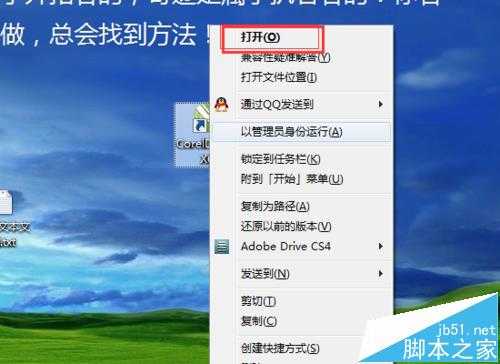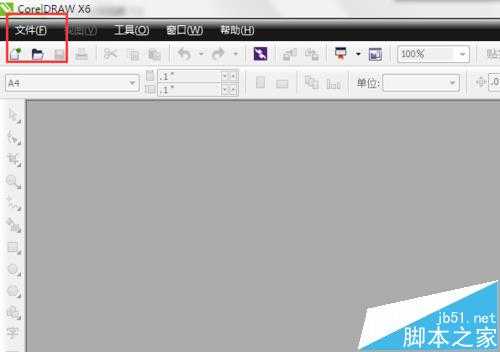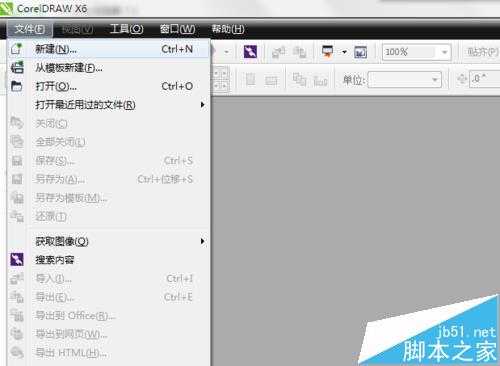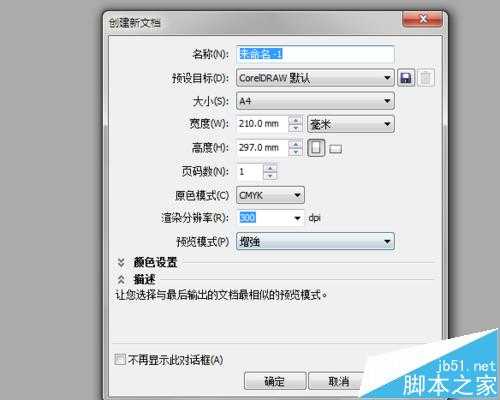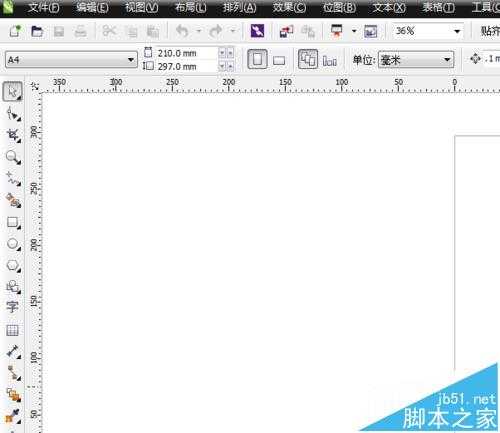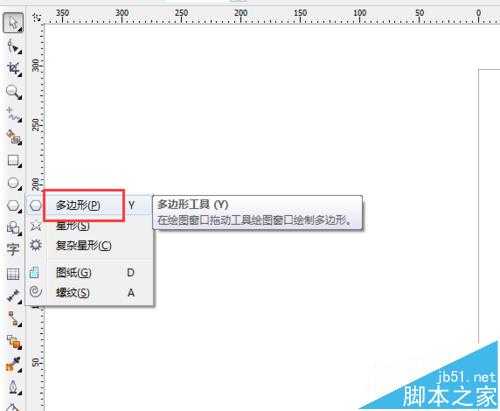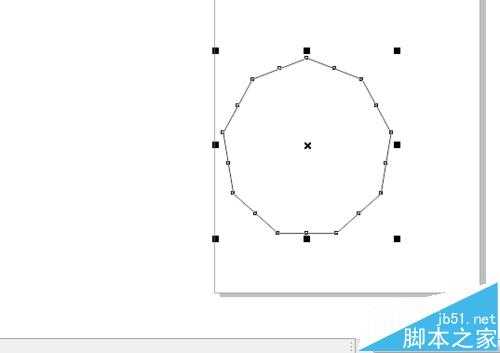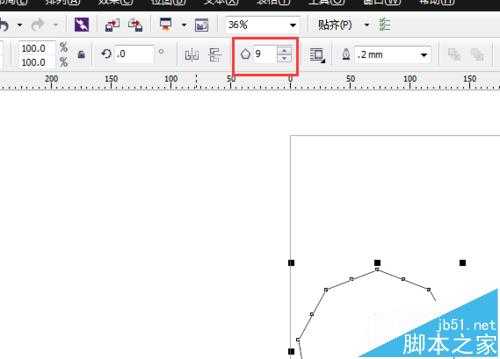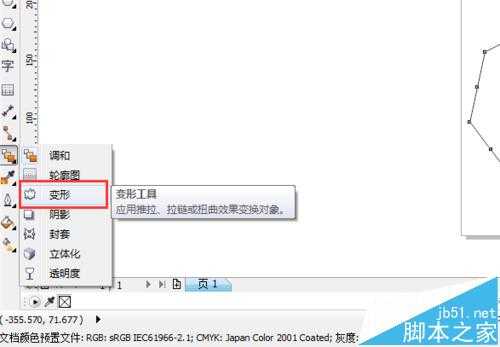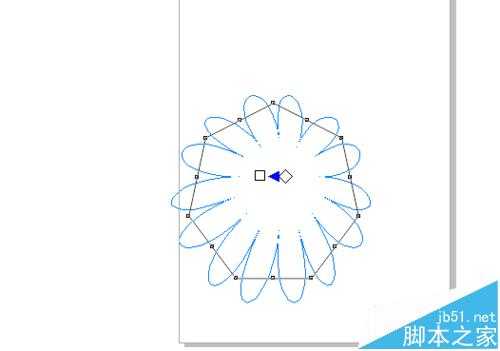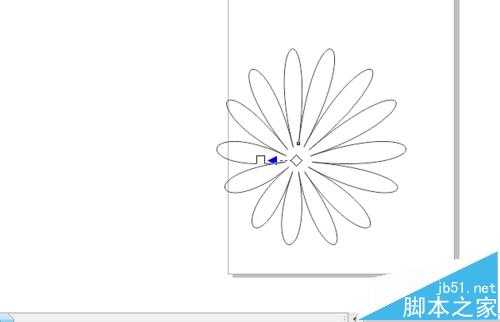CorelDRAW怎么画花朵? cdr绘制简单小红花的教程
平面设计 发布日期:2024/9/24 浏览次数:1
正在浏览:CorelDRAW怎么画花朵? cdr绘制简单小红花的教程
CorelDRAW软件是一款强大的矢量平面软件,用CorelDRAW可以制作各种漂亮的东西,现在交大家怎么用CorelDRAW软件制作一朵简单的小花,希望对大家有所帮助。
- 软件名称:
- CorelDRAW X5 中文正式版 v15.2.0.661 附详细安装教程
- 软件大小:
- 496MB
- 更新时间:
- 2016-05-16立即下载
1、首先双击CorelDRAW软件图标,或者右击图标打开软件。如图所示,
2、打开软件后如图所示,并且新建文件。
3、新建文件以后找到如图所示工具,选中多边形工具。
4、用多边形工具在空白页面画出多边形。可以适当的更改多边形的边数。
5、调整过边数以后,选中变形工具,如图所示,
6、用变形工具,在多边形中间部分拖动改变图形,如图所示,
7、在选中变形工具的状态下,重新点击图形,拖动图形中心点改变中心位置。如图,
8、中心绘制小圆圈,并且填充对应颜色,小花制作完成。注意:可以根据喜好绘制花径和叶子。
注意事项:
变形工具的使用,变形程度要控制好,可以改变花的中心点位置。
相关推荐:
cdr怎么绘制扑克牌四花色中的黑梅花?
cdr怎么制作京剧脸谱? 京剧脸谱面具制作方法
CDR怎么绘制美丽的花朵?CDR变形工具制花朵的技巧
荣耀猎人回归!七大亮点看懂不只是轻薄本,更是游戏本的MagicBook Pro 16.
人们对于笔记本电脑有一个固有印象:要么轻薄但性能一般,要么性能强劲但笨重臃肿。然而,今年荣耀新推出的MagicBook Pro 16刷新了人们的认知——发布会上,荣耀宣布猎人游戏本正式回归,称其继承了荣耀 HUNTER 基因,并自信地为其打出“轻薄本,更是游戏本”的口号。
众所周知,寻求轻薄本的用户普遍更看重便携性、外观造型、静谧性和打字办公等用机体验,而寻求游戏本的用户则普遍更看重硬件配置、性能释放等硬核指标。把两个看似难以相干的产品融合到一起,我们不禁对它产生了强烈的好奇:作为代表荣耀猎人游戏本的跨界新物种,它究竟做了哪些平衡以兼顾不同人群的各类需求呢?
人们对于笔记本电脑有一个固有印象:要么轻薄但性能一般,要么性能强劲但笨重臃肿。然而,今年荣耀新推出的MagicBook Pro 16刷新了人们的认知——发布会上,荣耀宣布猎人游戏本正式回归,称其继承了荣耀 HUNTER 基因,并自信地为其打出“轻薄本,更是游戏本”的口号。
众所周知,寻求轻薄本的用户普遍更看重便携性、外观造型、静谧性和打字办公等用机体验,而寻求游戏本的用户则普遍更看重硬件配置、性能释放等硬核指标。把两个看似难以相干的产品融合到一起,我们不禁对它产生了强烈的好奇:作为代表荣耀猎人游戏本的跨界新物种,它究竟做了哪些平衡以兼顾不同人群的各类需求呢?